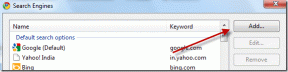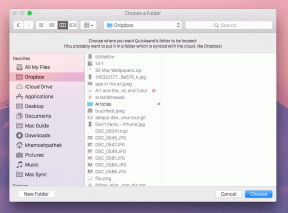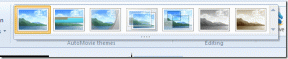Мільйон моментів: чудова альтернатива додатку Android Gallery
Різне / / February 10, 2022
Мені не подобається програма Галерея за замовчуванням на Android з першого дня. Це зовсім не близько до слова «організований». Все це робить відображає фотографії, які знаходяться в різних папках як окремі альбоми, і це все. Навіть після довгої подорожі з кекс до Сендвіч із морозивом і зараз Желе, здається, на цьому фронті нічого не змінилося.

Вчора я прогулювався в розділі "Фотографії в магазині Play" і знайшов класну програму під назвою Мільйон моментів це може стати ідеальною програмою заміни Gallery для Android. Дві речі, які роблять перегляд фотографій чудовим на Million Moments, це його макет у стилі журналу та можливість використовувати теги для впорядкування фотографій. Тож давайте подивимося, як працює Million Moments. Його встановлення буде першим кроком.
Початок роботи з мільйонами моментів
Після встановлення Мільйон моментів, програма попросить вас вибрати фотографії, які ви хочете імпортувати в Million Moments, як частину невеликого огляду. Оскільки Галерея Android містить багато непотрібних фотографій, таких як знімки екрана, обкладинки альбомів, кінокартини тощо, можливість імпортувати сюди лише хороші фотографії є чудовою функцією.
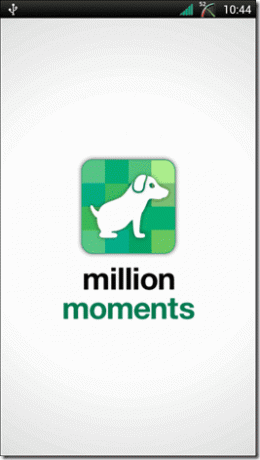
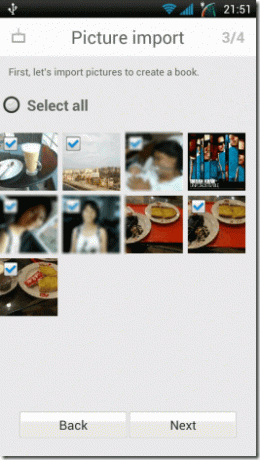
Після того, як ви зробите початковий імпорт, фотографії відображатимуться в журнальному стилі з датою та часом їх зйомки. Ви можете просто гортати сторінки, щоб переглянути фотографії.

Позначення фотографій
Давайте тепер обговоримо частину тегів. Після того, як ви імпортуєте зображення до програми, перше, що вам слід зробити, це назвати теги. Теги можна розглядати як основні категорії, до яких потрапляють ваші фотографії. На головному екрані натисніть на першу іконку зліва вгорі, щоб відкрити Етикетка налаштування. Існує вісім етикеток, які можна назвати та використовувати. Зараз не обов’язково називати всі мітки. Ви можете назвати деякі з них для початку, а потім використовувати їх, додаючи нові фотографії до свого альбому.
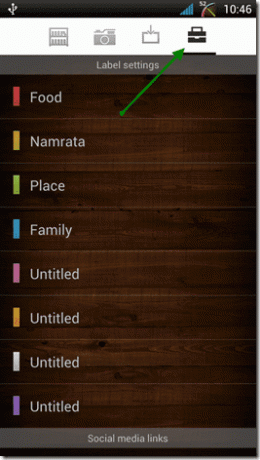
Після того, як ви назвали теги, ви можете застосувати їх під час перегляду фотографій в основному альбомі. Під час перегляду фотографій перетягніть екран вниз, щоб побачити всі доступні теги. Все, що вам потрібно зробити зараз, це натиснути тег, щоб вибрати його, а потім торкнутися всіх фотографій, які ви хочете позначити в одній категорії. До однієї фотографії можна застосувати два або більше тегів. Після того, як ви позначите свої фотографії, кожен тег відображатиметься як окрема книга на книжковій полиці програми.

Фотографії автоматично обрізаються, щоб вони виглядали як журнальний. Якщо ви вважаєте, що фотографія обрізана неправильно, а об’єкт фокусування не знаходиться в рамці, натисніть і утримуйте фотографію, щоб увійти в режим редагування, щоб налаштувати зображення. Коли ви закінчите, торкніться будь-де за межами зображення. Якщо ви торкнетеся зображення, воно відкриється в повноекранному режимі.
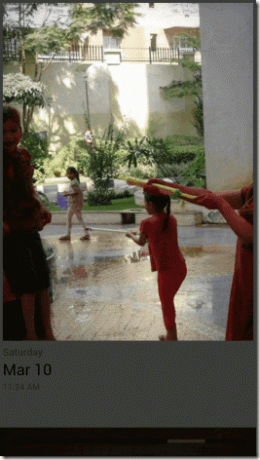

Ви також можете знімати зображення безпосередньо, перебуваючи в одній із книг, і додавати їх і впорядковувати за допомогою програми. Ви також можете імпортувати фотографії з Facebook і зберігати їх на карті SD. Усі фотографії будуть завантажені на SD-карту/папку «Зображення».
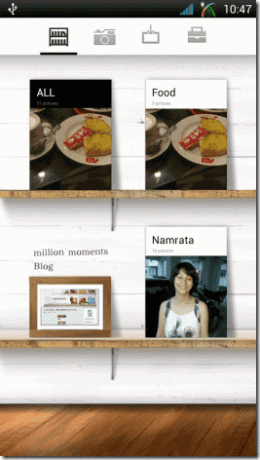
Висновок
Програма чудова, і я з нетерпінням чекаю, щоб використовувати її для керування всіма своїми фотографіями на моєму Android. Єдиним обмеженням програми є те, що не більше ніж вісім тегів. Я додав коментарі до оглядів програми Play Store. Давайте подивимося, чи зможемо ми отримати його в наступному оновленні.
Востаннє оновлено 03 лютого 2022 року
Наведена вище стаття може містити партнерські посилання, які допомагають підтримувати Guiding Tech. Однак це не впливає на нашу редакційну чесність. Зміст залишається неупередженим та автентичним.